填写并签署表单
备注
在线和离线状态下,您都可以填写并签署表单。您无需连接到 Internet 即可填写和签署表单。
Acrobat Reader 应用程序支持以下两种类型的表单:
Acroform:这些包含表单字段(您可以在其中直接输入数据)、复选框等。用户可以从任何平台填充字段,并可以在 Acrobat 中进行编辑。但是,您无法在移动设备上编辑或移除 Acroform 表单字段。
填写并签署表单:您可以在任何平台(包括移动设备)上创建这些表单。“填写并签署表单”字段类似于注释:您可以从表单工具栏中选择一个表单元素,然后点按 PDF 中的任意位置以放置该元素。Acrobat 也支持添加和编辑“填写并签署表单”字段。
以“填写并签署”模式打开表单
打开您要填写并签署的表单。
从底部工具栏,点按

它在“填写并签署”模式下打开表单,其中底部工具栏显示表单编辑工具。
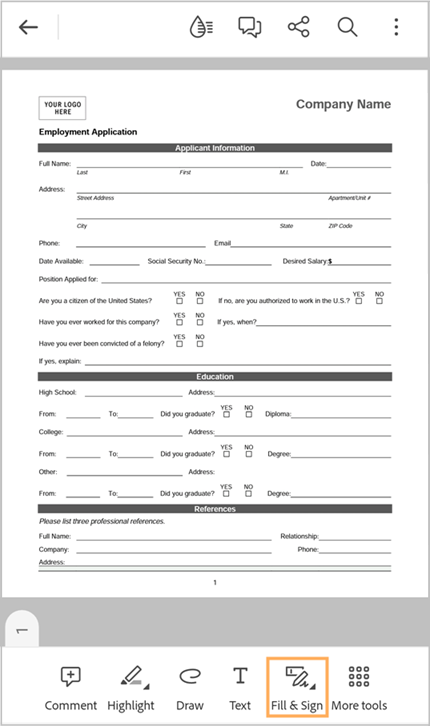
按照以下说明填充相应的域。
另请参阅
我们最近推出了一种更直观的新产品体验。如果您在底部没有看到快速操作工具栏,则表示您使用的是 Acrobat 经典界面。要以“填写并签名”模式打开表单,您必须点按 ![]() > 填写并签名。
> 填写并签名。
填写文本字段
点按
 ,然后点按您想要添加文本的字段。
,然后点按您想要添加文本的字段。它会显示一个文本域以及一个工具栏,如下所示。
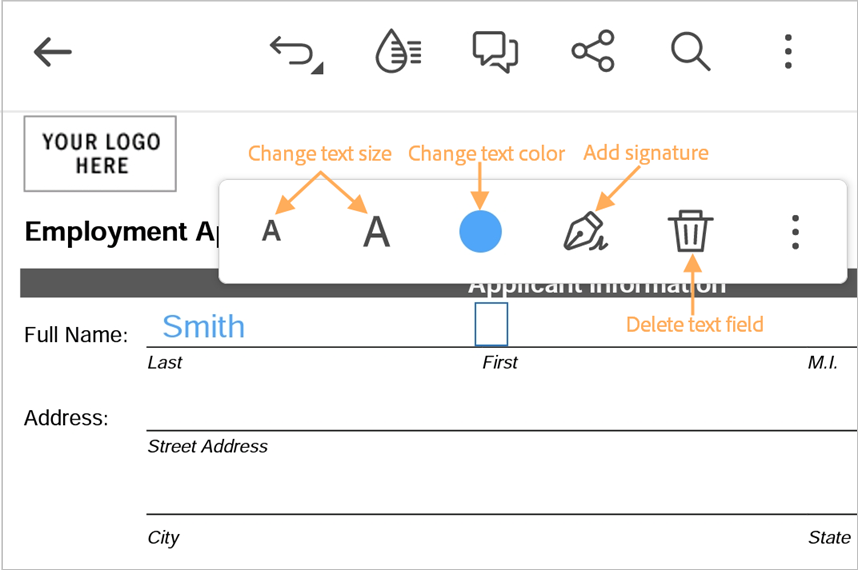
再次点按文本字段,然后输入文本。
要重新定位文本框,使其与文本字段对齐,请长按该文本框。看到放大符号后,将文本框移动到所需位置。
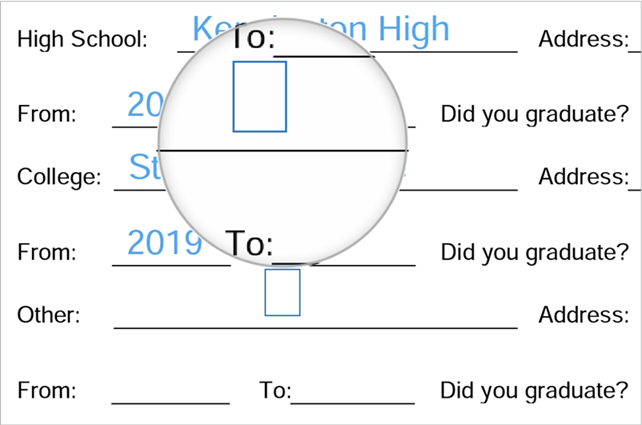
要编辑文本,请点按文本框。看到光标和小键盘后,请编辑文本,然后点按任意位置并输入内容。
要更改文本大小,请按需点按 A 或 A。
要更改文本颜色,请点按
 ,然后点按调色板中的任意颜色。
,然后点按调色板中的任意颜色。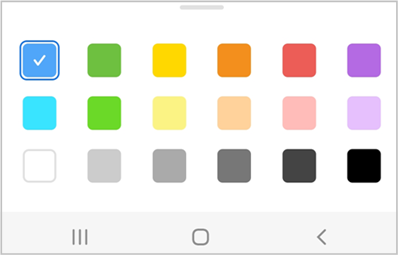
要删除文本字段,请点按

要将文本样式从“正常”更改为“精梳”,请从文本框菜单中,点按 >

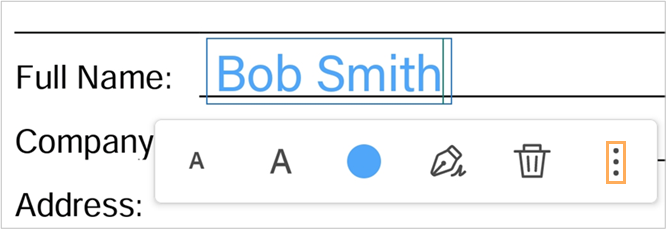
它会将文本样式从 normal 更改为 combed。
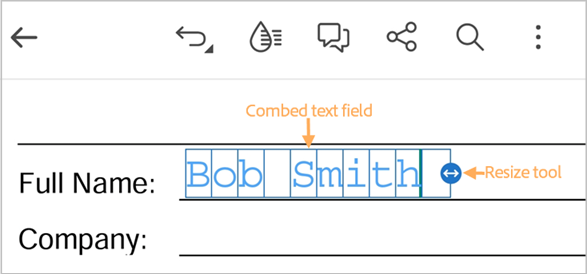

备注
精梳文本是一种借助一系列框使文本的每个字母等距分布的文本样式。
完成后,点按下一个域空间,然后在显示的文本框中,输入您的文本。
填写单选域
使用单选选项点按该域。
系统会用某个选定的符号自动标记该域:
 、
、 或
或 
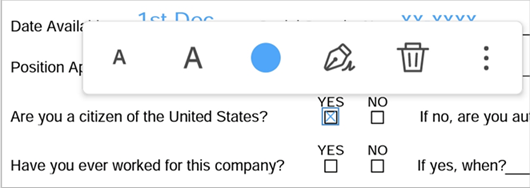
要更改符号,请再次点按该域,然后从菜单中点按
 ,选择其他符号。
,选择其他符号。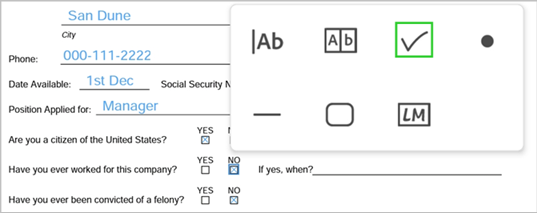
它使用选定的符号来标记域。
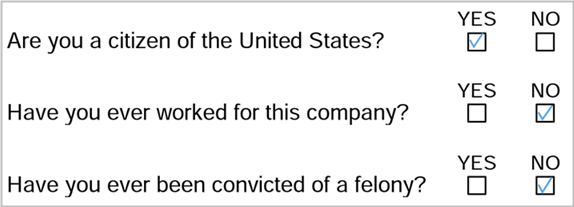
添加签名和缩写签名
如果您还没有创建您的签名和缩写签名,请现在创建。为此,请执行以下操作:
从底部工具栏或文本框菜单中,点按

从底部选项中,点按添加签名。在显示的对话框中,绘制您的签名,然后点按完成。
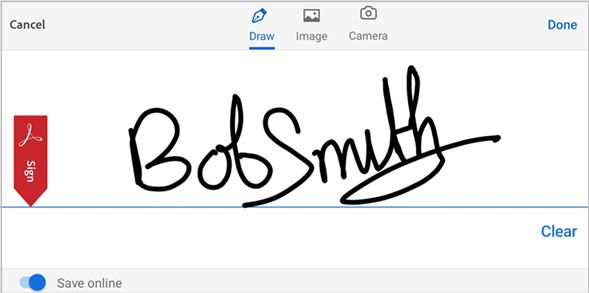
点按
 > 添加缩写签名。在显示的对话框中,绘制您的缩写签名,然后点按完成。
> 添加缩写签名。在显示的对话框中,绘制您的缩写签名,然后点按完成。
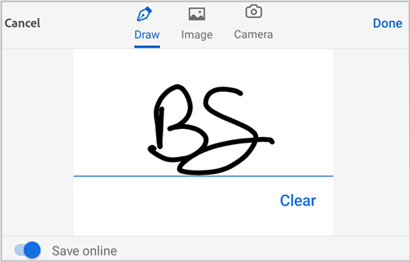
备注
您也可以添加图像作为您的签名或缩写签名。要添加现有图像,请点按顶部菜单中的图像图标。要拍摄新照片并将其添加为您的签名,请点按相机图标并按照工作流程进行操作。
要添加签名,请执行以下操作:
点按要添加签名的域。
从文本框菜单选项中,点按
 。或者,从底部工具栏中,点按
。或者,从底部工具栏中,点按  。
。您的签名将显示在该域中。
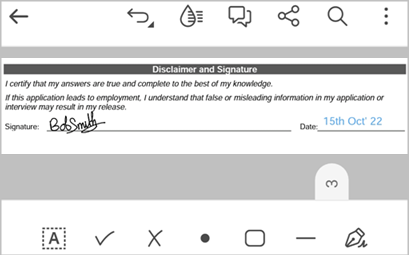
备注
您在表单中添加了签名或缩写签名并成功保存之后,不能再次对其进行编辑。因此,当您添加签名或缩写签名时,您将看到以下警告消息。
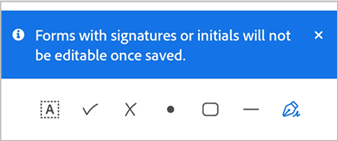
要调整签名的位置,请长按您的签名,然后移动签名。
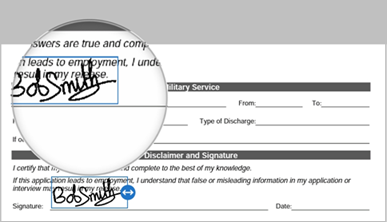
要调整签名的大小,请点按您的签名,然后根据需要按住并拖动调整大小工具。
要添加您的缩写签名,请执行以下操作:
点按要添加缩写签名的域。
从文本框菜单中,点按“缩写签名”图标。
您的缩写签名会显示在该域中。
要调整签名的位置,请长按您的缩写签名,然后移动缩写签名。
要调整缩写签名的大小,请点按该缩写签名,然后根据需要按住并拖动调整大小工具。
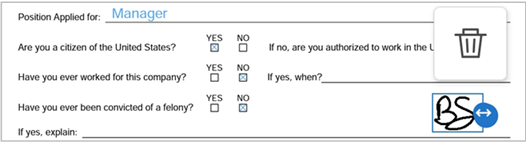
参阅“常见问题解答”
如果我没有 Internet 连接,是否可以填写并签署表单?
是的,您也可以离线填写和签署表单。您无需有效的 Internet 连接即可填写并签署表单。
我可以修改表单上的域吗?
您可以使用编辑 PDF 功能来修改表单中的现有域,如下所述。但是,在签名和保存后,您不能修改或删除表单中的字段。
是否可以帮我自动填充表单域?
无法自动填充表单域。Acrobat Reader 应用程序支持自动检测,可帮助您识别表单域。对于文本域,Acrobat 可能会根据您之前填充的数据显示相应建议。
为什么我无法签署文档?
如果文档存在以下情况,则您可能无法签署文档:
已共享以供审阅
已共享以仅供查看
受密码保护
为什么我无法删除文档中的签名?
保存文档之后,PDF 会拼合并且签名无法删除。
为什么我在 PDF 中看不到注释、表单数据或签名?
您必须登录 Adobe Acrobat Reader 帐户才能在 PDF 中查看注释、表单数据和签名。
如何在文档中显示签名列表?
Acrobat Reader 应用程序目前不支持此功能。
能否在受密码保护的 PDF 上进行签名?
不能。